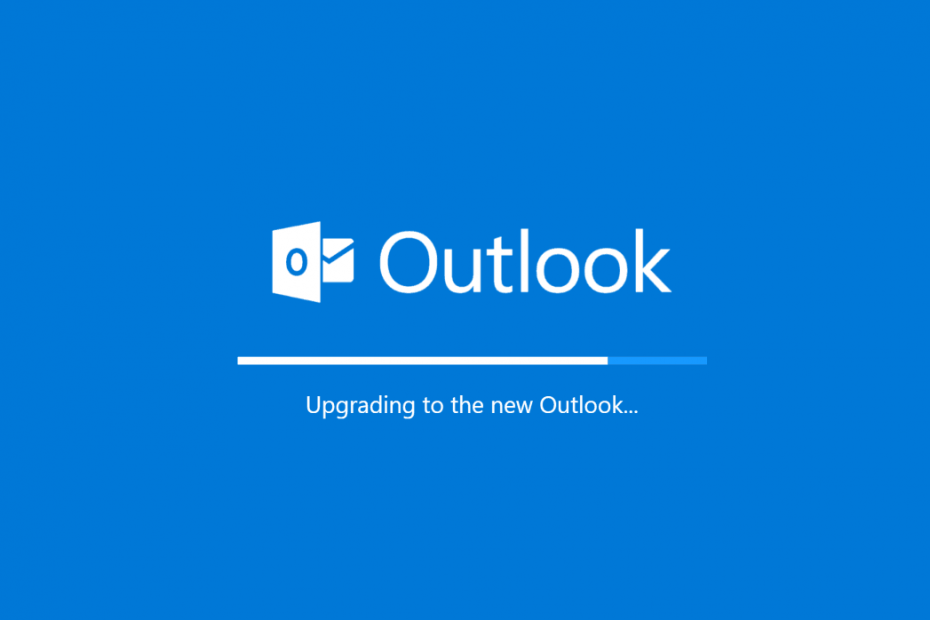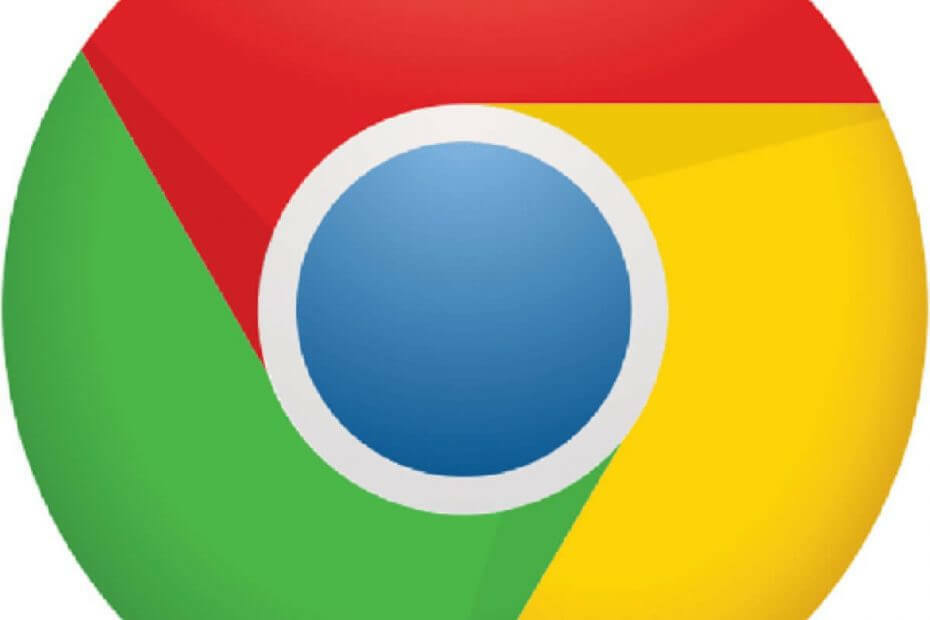- على الرغم من أن متصفح Avast Secure Browser لا يحتوي على إعداد مظلم مدمج ، فلا يزال بإمكانك تنشيط الوضع المظلم في متصفح Avast.
- تدعم العديد من متصفحات الويب الوضع المظلم خارج الصندوق ، لذلك قد ترغب في التفكير في استخدامها.
- يمكنك تنشيط الوضع المظلم مباشرة من إعدادات Windows 10 ، وتمكين الوضع المظلم على مستوى النظام.
- لتنشيط الوضع المظلم لـ Avast Secure Browser ، يمكنك استخدام ملحقات متصفح مختلفة.

- الترحيل السهل: استخدم مساعد Opera لنقل البيانات الخارجة ، مثل الإشارات المرجعية وكلمات المرور وما إلى ذلك.
- تحسين استخدام الموارد: يتم استخدام ذاكرة RAM الخاصة بك بشكل أكثر كفاءة من المتصفحات الأخرى
- خصوصية محسّنة: شبكة VPN مجانية وغير محدودة مدمجة
- لا توجد إعلانات: تعمل أداة Ad Blocker المدمجة على تسريع تحميل الصفحات وتحمي من استخراج البيانات
- صديقة للألعاب: Opera GX هو أول وأفضل متصفح للألعاب
- تنزيل Opera
متصفح Avast الآمن هو متصفح آمن للغاية يستند إلى Chromium يشتمل على أدوات حظر متنوعة.
لا يتضمن هذا المتصفح ميزة الوضع المظلم المضمنة. ومع ذلك ، لا يزال بإمكانك تنشيط الوضع المظلم في متصفح Avast باستخدام سمات وملحقات Chrome وإعداد Windows 10.
معلومات سريعة:
بعض البدائل المتصفحات مثل Opera ، دعم الوضع المظلم خارج منطقة الجزاء. يحتوي المتصفح أيضًا على مجموعة واسعة من الميزات الأخرى.
تتضمن هذه الميزات مانع الإعلانات ، ونوافذ الفيديو المنبثقة ، بالإضافة إلى الاتصال السريع الذي يتيح لك الوصول إلى مواقع الويب المفضلة لديك بسهولة.
مشغل الوسائط المدمج في Opera ، والمراسلة الفورية ، وتكامل Twitter و Instagram ، وشبكة VPN مجانية وغير محدودة.

أوبرا
يوفر متصفح Opera تصفحًا آمنًا وسريعًا للويب ، بالإضافة إلى الوضع المظلم المدمج.
كيف يمكنني تنشيط الوضع المظلم في متصفح Avast Secure؟
1. حدد وضع التطبيق الافتراضي الداكن
- لتنشيط الوضع المظلم في Avast Secure Browser بدون سمات أو ملحقات ، اضغط على نظام التشغيل Windows + S. مفتاح التشغيل السريع.
- اكتب الكلمة الأساسية داكن في أداة البحث.
- انقر فوق تشغيل الوضع المظلم للتطبيقات لفتح الإعدادات كما في اللقطة أدناه مباشرة.

- يختار العادة على ال اختر قائمة الألوان المنسدلة قائمة.
- انقر على داكن خيار اختر وضع التطبيق الافتراضي الخاص بك الإعداد لتحويل تطبيق "الإعدادات" وغيره إلى اللون الأسود.
- افتح الآن Avast Secure المستعرض للتحقق من الوضع المظلم الجديد.

- يمكنك العودة إلى السمة الخفيفة للتطبيقات عن طريق تحديد ضوء ل اختر وضع التطبيق الافتراضي الخاص بك إعدادات.
بعد القيام بذلك ، سيتم تمكين الوضع المظلم في متصفح Avast وجميع التطبيقات الأخرى على جهاز الكمبيوتر الخاص بك.
2. أضف سمة Morpheon Dark إلى متصفح Avast Secure
- افتح متصفح أفاست.
- انقر فوق اللون الأخضر حماية على شريط أدوات المتصفح.
- قم بإيقاف تشغيل تمديد حارس الإعداد ، والذي يظهر في لقطة الشاشة أدناه مباشرة.

- ثم تحقق من موضوع Morpheon Dark في ملف صفحة سوق Chrome الإلكتروني.
- انقر على إضافة إلى الكروم زر لإضافة هذا المظهر إلى Avast Secure Browser.

يطبق هذا المظهر اللون الأسود على شريط علامات التبويب وشريط أدوات URL وشريط الإشارات المرجعية.
3. أضف علامة تبويب جديدة داكنة إلى متصفح Avast Secure
- لإضافة اللون الأسود علامة تبويب جديدة صفحة إلى ASB ، تحقق من ملف صفحة تمديد علامة تبويب جديدة داكنة.
- انقر على إضافة إلى الكروم الزر هناك لإضافة هذا الامتداد إلى Avast Secure Browser.
- ثم اضغط + علامة تبويب جديدة لفتح صفحة بدء المتصفح ، والتي سيكون لها الآن خلفية داكنة كما في اللقطة أدناه.

- يمكنك النقر فوق تبديل الظلام / الضوء زر في تلك الصفحة للتبديل بين الظلام والضوء علامة تبويب جديدة صفحة.
هذا ليس الوضع المظلم الفعلي لمتصفح Avast ، ولكنه حل بديل مناسب.
4. تحقق من امتداد القمر المظلم
- إذا كنت ترغب في تمديد الظلام في Avast Secure Brower إلى خلفيات صفحات الويب ، فافتح ملف صفحة ملحق Lunar Reader.
- اضغط على إضافة إلى الكروم زر لإضافة هذا الامتداد إلى ASB.
- بعد ذلك ، افتح صفحة بحث Google في متصفح. يجب أن يكون الآن بخلفية داكنة كما في لقطة الشاشة أدناه مباشرة.

- انقر على القارئ القمري زر على شريط أدوات Avast Secure Browser.

- يمكنك تبديل الوضع الداكن إلى إيقاف / تشغيل لصفحة بالنقر فوق الوضع المظلم وضع هناك.
- لضبط الخلفية الداكنة على الصفحات ، اسحب ملف مقابلة و سطوع أشرطة إلى اليسار واليمين.
- انقر على التحول الليلي زر لتطبيق الوضع الليلي.
- يمكنك استبعاد الخلفيات الداكنة لبعض المواقع عن طريق النقر فوق قائمة المواقع التبويب.

- يختار وضع القائمة السوداء في علامة التبويب تلك.
- ثم أدخل عناوين URL لمواقع الويب التي تفضل استبعاد الخلفيات الداكنة عليها.
لذلك ، هذه هي الطريقة التي يمكنك بها تنشيط ملف أفاست المستعرض الوضع المظلم. إذا كنت لا تهتم بجميع تطبيقاتك الأخرى التي تحتوي على مظاهر داكنة ، فيمكنك أيضًا تحديد Windows 10 داكن إعداد التطبيق الافتراضي.
يمكن للمستخدمين الذين يريدون فقط أن يكون ASB مظلماً إضافة السمات والإضافات المذكورة أعلاه بدلاً من ذلك.
 هل ما زلت تواجه مشكلات؟قم بإصلاحها باستخدام هذه الأداة:
هل ما زلت تواجه مشكلات؟قم بإصلاحها باستخدام هذه الأداة:
- قم بتنزيل أداة إصلاح الكمبيوتر تصنيف عظيم على TrustPilot.com (يبدأ التنزيل في هذه الصفحة).
- انقر ابدأ المسح للعثور على مشكلات Windows التي قد تتسبب في حدوث مشكلات بجهاز الكمبيوتر.
- انقر إصلاح الكل لإصلاح المشكلات المتعلقة بالتقنيات الحاصلة على براءة اختراع (خصم حصري لقرائنا).
تم تنزيل Restoro بواسطة 0 القراء هذا الشهر.